MOV
كيفية التقديم السريع في iMovie على Mac / iPad
من Ahmed Absal • 2022-06-15 11:12:57 • حلول مثبتة
هناك الكثير من البرامج التي تسمح لك بتعديل وتغيير مقاطع الفيديو الخاصة بك. واحد منهم فقط هو IMovie. إنه برنامج تم تطويره لمنتجات Apple. هذا يعني أنه يمكن للمستخدمين استخدامه على أجهزة Mac و iPhone و iPad. وفقًا للعديد من المراجعات، يعد iMovie أحد أفضل البرامج في السوق. تبدو مثيرة للاهتمام وسهلة الاستخدام. كما أنه يوفر الكثير من الميزات الرائعة. واحد منهم فقط هو التقديم السريع. يستخدم هذا الخيار المحترفون والكثير من المستخدمين الذين يرغبون في إنشاء مقاطع فيديو مضحكة ومثيرة للاهتمام. وفقًا لبحث، يعجب الشباب بهذه الميزة ويستخدمونها لصنع مقاطع فيديو مضحكة. يمكنك البحث على YouTube ومشاهدة مليون مقطع فيديو تم تحريره بهذه الميزة الرائعة.
- الجزء 1. كيفية التقديم السريع في iMovie على Mac
- الجزء 2. كيفية التقديم السريع في iMovie على iPhone / iPad
- الجزء 3. كيفية التقديم السريع على Windows
الجزء 1. كيفية التقديم السريع في iMovie على Mac.
1. افتح مقطع فيديو في IMovie أو قم بإنشاء مشروع جديد.
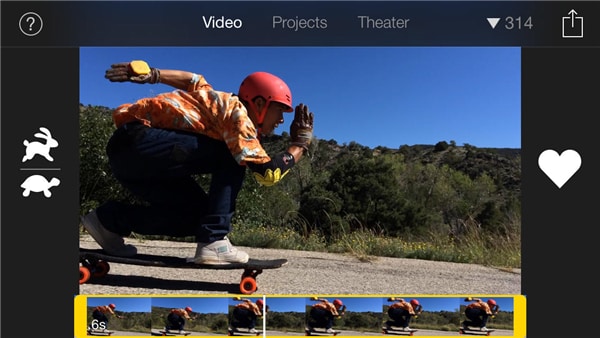
2. كمعيار، سيتم تشغيل الفيديو على السرعة العادية. يمكنك تسريعها بسهولة بالغة. كل ما عليك فعله هو النقر على تعديل واختيار Fast Forward. هناك سترى خيارات إضافية. يمكنك تسريع مقطع فيديو، 2x، 4x، 8x أو 20x. ربما لا يبدو الأمر كثيرًا ولكن حتى عندما تقدم مقطع فيديو سريعًا بمقدار الضعف، ستلاحظ الفرق.
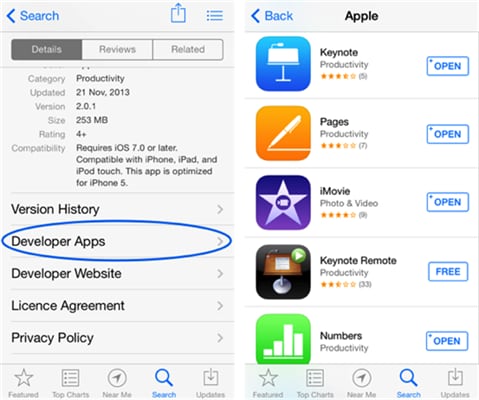
الجزء 2. كيفية التقديم السريع في iMovie على iPhone / iPad.
1. قم بتنزيل وتثبيت IMovie على جهازك. يمكنك العثور على البرنامج في متجر التطبيقات. ستلاحظ أن IMovie لديه تقييمات جيدة وكثير من التعليقات الإيجابية.
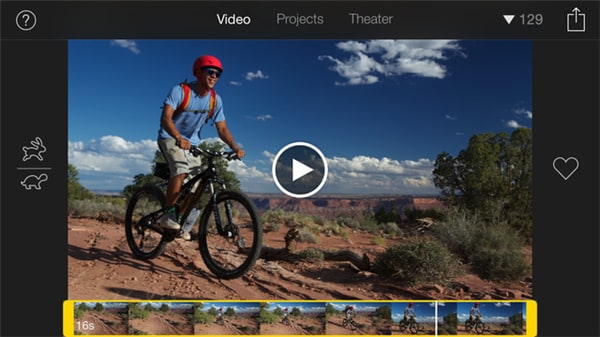
2. افتح مقطع فيديو تريد تحريره. من السهل جدًا القيام بذلك وسيقوم IMovie بفتح الفيديو في أي وقت من الأوقات على الإطلاق. إذا كنت بحاجة إلى مساعدة، يمكنك النقر فوق "؟" في الزاوية اليسرى العليا. في الجزء السفلي، يمكنك رؤية الإطارات وطول الفيديو الخاص بك.
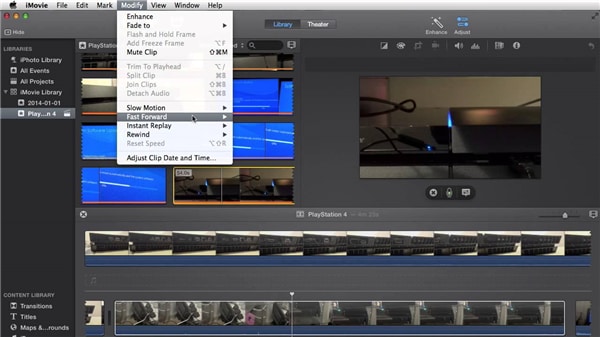
3. على الجانب الأيسر، سترى رمزين. أحدهما أرنب والآخر سلحفاة. كما تعلم بالفعل، فإن السلحفاة هي رمز للبطء. على الجانب الآخر، يعتبر الأرنب مرادفًا للسرعة. انقر على أيقونة الأرنب واضبط سرعة الفيديو الخاص بك. عند الانتهاء، يمكنك مشاركة أو إرسال مقطع فيديو. هذا مثالي عندما تريد عمل مزحة أو مزحة.

الجزء 3. كيفية التقديم السريع على Windows.
نظام التشغيل Windows هو نظام التشغيل الأكثر شيوعًا في العالم. هذا يعني أيضًا أن الكثير من المستخدمين يرغبون في تعديل مقاطع الفيديو الخاصة بهم. للأسف، برنامج Movie Maker، وهو برنامج قياسي في Windows ليس فعالاً للغاية. هذا يعني أنه سيتعين على المستخدمين إيجاد بديل. واحد منهم هو Wondershare UniConverter. لديها الكثير من المراجعات الإيجابية، لذلك يجب أن تكون جيدة. والأفضل من ذلك هو مدى سهولة استخدام هذا البرنامج. كل ما عليك فعله هو اتباع هذه الخطوات.
 Wondershare UniConverter (originally Wondershare Video Converter Ultimate)
Wondershare UniConverter (originally Wondershare Video Converter Ultimate)

- قم بتحويل الفيديو إلى أكثر من 1000 تنسيق، بما في ذلك MP4 و AVI و WMV و FLV و MKV و MOV والمزيد
- قم بالتحويل إلى إعداد مسبق محسن لجميع الأجهزة تقريبًا.
- سرعة تحويل أسرع 30 مرة من أي محولات تقليدية.
- تحرير وتحسين & تخصيص ملفات الفيديو الخاصة بك
- انسخ وخصص قرص DVD الخاص بك باستخدام قوالب قائمة DVD المجانية
- قم بتنزيل أو تسجيل مقاطع الفيديو من أكثر من 10000 موقع لمشاركة الفيديو
- يجمع مربع الأدوات متعدد الاستخدامات بين إصلاح البيانات الوصفية للفيديو وصانع GIF وبث الفيديو على التلفزيون ومحول VR ومسجل الشاشة
- تعمل تقنية APEXTRANS الرائدة في الصناعة على تحويل مقاطع الفيديو دون فقدان الجودة أو ضغط الفيديو
- نظام التشغيل المدعوم: Windows 10/8/7 / XP / Vista، Mac OS 10.15 (Catalina)، 10.14، 10.13، 10.12، 10.11، 10.10، 10.9، 10.8، 10.7، 10.6
1. قم بتنزيل وتثبيت Wondershare UniConverter. هذا ليس برنامجًا مجانيًا، لذا سيكون عليك شراء المنتج والتسجيل. ومع ذلك، يمكنك تجربة منتج مجاني. يجب أن تعلم أنه لا يتم دعم جميع الميزات في الإصدار التجريبي المجاني.

2. انقر فوق إضافة ملفات أو استيراد من أجل إضافة ملفات إلى البرنامج. سيكون عليك تحديد موقعهم على القرص الصلب الخاص بك. عندما تجد ملفًا، انقر فوق فتح وتكون قد انتهيت. تذكر أن Wondershare UniConverter يدعم جميع التنسيقات. هذا يعني أنه يمكنك تحرير مقاطع الفيديو المسجلة باستخدام iPhone و iPad وهاتف Android والكاميرا الرقمية وما إلى ذلك في الواقع، يمكنك حتى تحرير مقاطع الفيديو التي تم تسجيلها بواسطة كاميرا الويب. يمكنك أيضًا سحب الملفات وإفلاتها مباشرةً في Wondershare UniConverter. هذا بديل أسرع بكثير. استخدم Ctrl والنقر الأيسر لتمييز عدة ملفات.

3. سترى الملفات المفتوحة في الزاوية اليسرى العليا. بالطبع، إذا فتحت مقطعًا واحدًا فقط، فسترى مقطع فيديو واحدًا فقط. غادر انقر فوقه واسحبه إلى الجدول الزمني. سيتعين عليك الانتظار بضع ثوان حتى يكتمل ذلك. ستتمكن من رؤية معاينة في الزاوية العلوية اليمنى. هناك أزرار التشغيل والإيقاف. يمكنك ضبط مستوى الصوت في جميع الأوقات.
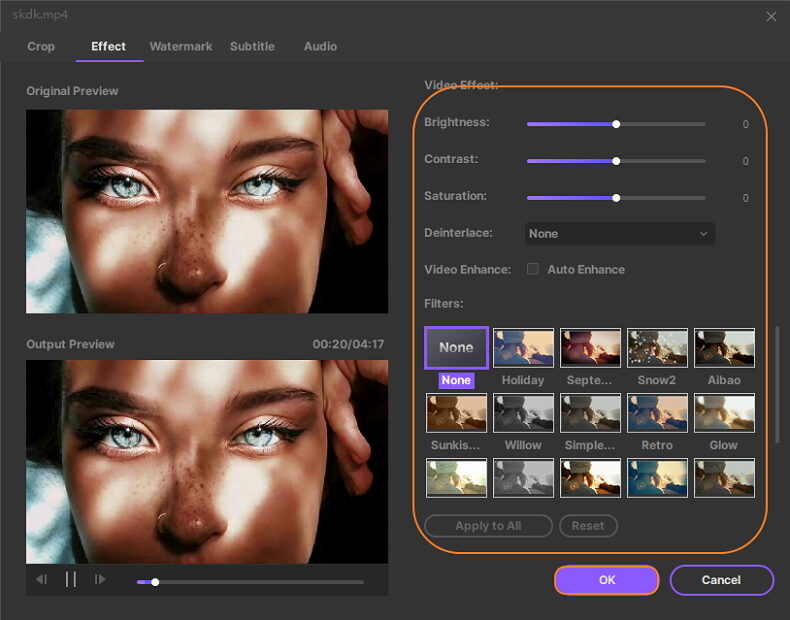
4. انقر على أيقونة صغيرة فوق الفيديو (بالقرب من المقص). سترى قائمة حيث يمكنك ضبط الفيديو الخاص بك. واحدة من هذه الميزات هي السرعة. من السهل جدًا ضبط السرعة. يمكنك جعل الفيديو الخاص بك أسرع أو أبطأ في بضع ثوان. حرك المنزلق على جانبك الأيمن لتسريع الفيديو. ستلاحظ أن وقت الفيديو يكون أقصر عندما تسرعه. على الجانب الآخر، إذا قمت بإبطائه، فسيستمر الفيديو لفترة أطول. تذكر أن الإعداد القياسي في المنتصف. في أي وقت تريده، يمكنك النقر فوق زر التشغيل لترى كيف سيبدو الفيديو الخاص بك.


عند حفظ ملف، يمكنك اختيار التنسيق الذي تريده. يمكنك حتى حفظ ملف خاص لجهاز واحد فقط. يتطلب الادخار بضع ثوان فقط.
وفقًا لمسح، يعد Wondershare UniConverter أحد أفضل البرامج على الإنترنت لتحرير مقاطع الفيديو الخاصة بك. باستخدامه، يمكنك تنزيل أي نوع من مقاطع الفيديو التي تريدها واستيراده وتحويله وتحريره. أيضًا، يستخدم الكثير من المحترفين هذا البرنامج. من أفضل الميزات سرعة التحويل. كما تعلم، تتطلب البرامج الأخرى بضع ساعات لتحويل مقطع فيديو. Wondershare UniConverter أسرع بكثير ويمكنه تحويل الفيديو في بضع دقائق. ينطبق هذا على الملفات الكبيرة التي يبلغ حجمها عدة غيغابايت. يمكن معالجة مقاطع الفيديو الأصغر في بضع ثوانٍ. الواجهة جميلة جدا وسهلة الاستخدام. على الرغم من أن Wondershare UniConverter به الكثير من الميزات، إلا أنه من السهل العثور عليها واستخدامها.



Ahmed Absal
staff Editor
0 Comment(s)